Πώς να ενεργοποιήσετε ή να απενεργοποιήσετε τη σκοτεινή λειτουργία στο Facebook
Miscellanea / / August 14, 2023
Αν και η Dark Mode δεν είναι μια νέα μόδα, ορισμένες εφαρμογές άργησαν να προσαρμοστούν και να προσθέσουν εγγενείς επιλογές για την ενεργοποίησή της. Αλλά αν είστε συχνός χρήστης της εφαρμογής Facebook, είστε τυχεροί. Δείτε πώς μπορείτε να ενεργοποιήσετε ή να απενεργοποιήσετε τη σκοτεινή λειτουργία στο Facebook χρησιμοποιώντας εφαρμογές για υπολογιστές και για κινητά.

Η ενεργοποίηση της Dark Mode στο Facebook όχι μόνο διευκολύνει τα μάτια, αλλά και διευκολύνει την προβολή της εφαρμογής σε περιβάλλοντα χαμηλού φωτισμού. Εξοικονομεί και μπαταρία. Ωστόσο, για ορισμένους χρήστες, η σκοτεινή λειτουργία δεν είναι καλή. Έτσι, ανάλογα με τις προτιμήσεις σας, μπορείτε είτε να ενεργοποιήσετε είτε να απενεργοποιήσετε τη Σκοτεινή λειτουργία στο Facebook. Ας σας δείξουμε πώς.
Πώς να ενεργοποιήσετε ή να απενεργοποιήσετε τη σκοτεινή λειτουργία στην εφαρμογή επιφάνειας εργασίας Facebook
Η εφαρμογή για υπολογιστές Facebook έχει επιλογές εγγενούς μενού για την ενεργοποίηση της Dark Mode. Επιπλέον, οι ρυθμίσεις της συσκευής σας Windows αλλάζουν επίσης το Facebook σε σκοτεινή λειτουργία. Έτσι, δείτε πώς να χρησιμοποιήσετε και τις δύο μεθόδους.
1. Κάντε το Facebook Dark χρησιμοποιώντας τις ρυθμίσεις του
Βήμα 1: Ανοίξτε το Facebook σε οποιοδήποτε πρόγραμμα περιήγησης ιστού.
Βήμα 2: Κάντε κλικ στο εικονίδιο του προφίλ σας στην επάνω δεξιά γωνία.
Βήμα 3: Από τις επιλογές, κάντε κλικ στην «Εμφάνιση και προσβασιμότητα».

Βήμα 4: Επιλέξτε Ενεργοποίηση.

Αυτό θα βάλει αμέσως το Facebook σε Dark Mode. Μπορείτε επίσης να επιλέξετε Αυτόματο εάν θέλετε να ακολουθήσετε το θέμα της συσκευής σας ή Απενεργοποίηση εάν θέλετε να απενεργοποιήσετε τη Σκοτεινή λειτουργία στο Facebook.
2. Χρησιμοποιήστε τις ρυθμίσεις των Windows
Σημείωση: Αυτό θα λειτουργήσει μόνο εάν η ρύθμιση Dark Mode της εφαρμογής σας για υπολογιστές Facebook έχει οριστεί σε Αυτόματη.
Βήμα 1: Κάντε δεξί κλικ οπουδήποτε στην επιφάνεια εργασίας σας και κάντε κλικ στο Εξατομίκευση.
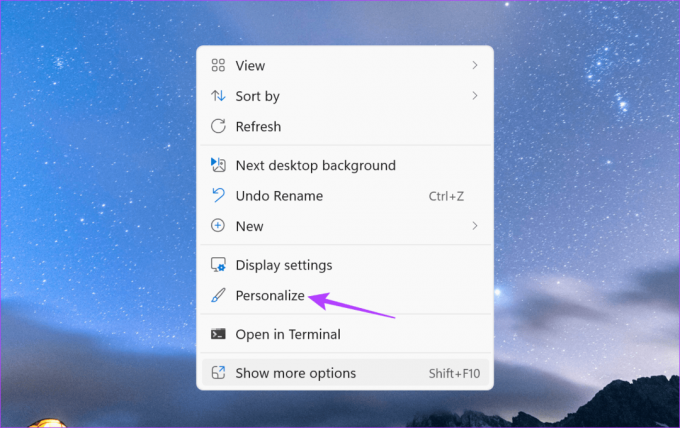
Βήμα 2: Εδώ, κάντε κλικ στο Χρώματα.

Βήμα 3: Κάντε κλικ στο αναπτυσσόμενο μενού «Επιλέξτε τη λειτουργία σας».

Βήμα 4: Τώρα, επιλέξτε Σκούρο.

αυτό θα ενεργοποιήστε τη σκοτεινή λειτουργία στα Windows 11 συσκευή και να κάνει το Facebook σκοτεινό επίσης. Εάν θέλετε να επιστρέψετε στη λειτουργία Light Mode, επιλέξτε Light από το αναπτυσσόμενο μενού «Choose your mode».
Διαβάστε επίσης:Πώς να διορθώσετε τα Windows 11 που έχουν κολλήσει σε Dark Mode
Πώς να ενεργοποιήσετε ή να απενεργοποιήσετε τη σκοτεινή λειτουργία στην εφαρμογή Facebook για κινητά
Ακριβώς όπως όταν χρησιμοποιείτε την εφαρμογή για υπολογιστές Facebook, μπορείτε επίσης να ενεργοποιήσετε τη Dark Mode όταν χρησιμοποιείτε την εφαρμογή Facebook για κινητά. Επιπλέον, μπορείτε επίσης να χρησιμοποιήσετε το μενού ρυθμίσεων της συσκευής σας για να ενεργοποιήσετε τη Dark Mode για την εφαρμογή Facebook για κινητά.
Ακολουθήστε τα παρακάτω βήματα για να το κάνετε.
1. Χρήση των ρυθμίσεων της εφαρμογής Facebook
Βήμα 1: Ανοίξτε την εφαρμογή Facebook για κινητά.
Βήμα 2: Στην επάνω δεξιά γωνία, πατήστε στο εικονίδιο του μενού χάμπουργκερ. Οι χρήστες iOS μπορούν να πατήσουν στο εικονίδιο του προφίλ στην κάτω δεξιά γωνία.
Βήμα 3: Κάντε κύλιση προς τα κάτω και πατήστε «Ρυθμίσεις και απόρρητο».
Βήμα 4: Στη συνέχεια, πατήστε Ρυθμίσεις.

Βήμα 5: Εδώ, πατήστε στην επιλογή Dark mode.
Βήμα 6: Επιλέξτε Ενεργοποίηση.

Αυτό θα αλλάξει το Facebook σε Dark Mode. Μπορείτε επίσης να πατήσετε στο Off για να απενεργοποιήσετε τη Dark Mode.
2. Χρήση ρυθμίσεων Android
Σημείωση: Για να χρησιμοποιήσετε αυτήν τη δυνατότητα, βεβαιωθείτε ότι η εφαρμογή Android του Facebook έχει ρυθμιστεί σε «Χρήση ρυθμίσεων συστήματος».
Βήμα 1: Ανοίξτε τις Ρυθμίσεις και πατήστε Εμφάνιση.
Βήμα 2: Πατήστε στο Dark.

Αυτό θα ενεργοποιήσει τη Dark Mode σε όλο το σύστημα στη συσκευή σας Android. Ωστόσο, εάν θέλετε να το απενεργοποιήσετε, απλώς ακολουθήστε τα παραπάνω βήματα και επιλέξτε Light.
3. Χρήση ρυθμίσεων iPhone
Σημείωση: Βεβαιωθείτε ότι η εφαρμογή σας Facebook για iOS έχει ρυθμιστεί σε «Χρήση ρυθμίσεων συστήματος» προτού συνεχίσετε.
Βήμα 1: Ανοίξτε τις Ρυθμίσεις στο iPhone σας.
Βήμα 2: Εδώ, πατήστε «Οθόνη και Φωτεινότητα».
Βήμα 3: Στη συνέχεια, πατήστε στο Dark.

Μόλις ενεργοποιήσετε τη Dark Mode σε όλο το σύστημα στο iPhone σας, η εφαρμογή σας στο Facebook θα ακολουθήσει επίσης. Και αν ποτέ θέλετε να το απενεργοποιήσετε, ανοίξτε ξανά τις ρυθμίσεις Οθόνης & Φωτεινότητας και επιλέξτε Φως.
Διαβάστε επίσης: Πώς να απενεργοποιήσετε τη σκοτεινή λειτουργία σε iPhone και iPad
Συχνές ερωτήσεις για τη διαχείριση του Facebook Dark Mode
Όχι, οι ρυθμίσεις σας στο Facebook Dark Mode δεν θα επηρεάσουν την εφαρμογή Facebook Messenger.
Εάν αντιμετωπίζετε προβλήματα με τη χρήση του Dark Mode στο Facebook, ξεκινήστε αλλάζοντας χειροκίνητα το Facebook σε Dark Mode. Μπορείτε επίσης να αναγκάσετε να κλείσετε και να επανεκκινήσετε την εφαρμογή Facebook για να διορθώσετε τυχόν προσωρινά σφάλματα ή δυσλειτουργίες. Επιπλέον, ελέγξτε εάν υπάρχουν διαθέσιμες ενημερώσεις εφαρμογής. Ολοκληρώστε την εγκατάσταση των ενημερώσεων και ελέγξτε εάν το πρόβλημα έχει επιλυθεί.
Προστατέψτε τα μάτια σας
Η Dark Mode μειώνει την καταπόνηση των ματιών και τη χρήση της μπαταρίας στη συσκευή σας. Ωστόσο, εάν δεν το έχετε συνηθίσει, η απενεργοποίησή του λειτουργεί επίσης. Ελπίζουμε λοιπόν ότι αυτό το άρθρο σας βοήθησε να κατανοήσετε όλους τους τρόπους με τους οποίους μπορείτε να ενεργοποιήσετε ή να απενεργοποιήσετε τη Σκοτεινή λειτουργία όταν χρησιμοποιείτε το Facebook. Επιπλέον, ξέρατε ότι μπορείτε αλλάξτε το Facebook DP χωρίς να το ξέρει κανείς?
Τελευταία ενημέρωση στις 09 Αυγούστου 2023
Το παραπάνω άρθρο μπορεί να περιέχει συνδέσμους συνεργατών που βοηθούν στην υποστήριξη της Guiding Tech. Ωστόσο, δεν επηρεάζει τη συντακτική μας ακεραιότητα. Το περιεχόμενο παραμένει αμερόληπτο και αυθεντικό.

Γραμμένο από
Συγγραφέας στην καρδιά, η Ankita λατρεύει να γράφει για τα οικοσυστήματα Android και Windows στο Guiding Tech. Στον ελεύθερο χρόνο της, μπορεί να τη βρει κανείς να εξερευνά ιστολόγια και βίντεο που σχετίζονται με την τεχνολογία. Διαφορετικά, μπορείτε να την πιάσετε αλυσοδεμένη στο φορητό υπολογιστή της, να τηρεί προθεσμίες, να γράφει σενάρια και να παρακολουθεί εκπομπές (όποια γλώσσα!) γενικά.



